
-
MKVToolNix GUI v68.0免费中文版
大小:49.8M语言:简体 类别:视频制作系统:pc软件

标签:
MKVToolNix GUI(mkv制作工具)是一款功能强大的mkv格式制作和处理的工具,这款软件支持mkvtoolnix将多种视频、音频、字幕等格式封装成mkv格式。Mkvtoolnix 中包含了一个图形界面程序mmg.exe,这样使得制作mkv更简单和直观。还包含MKVextractGUI.exe程序,可以提取 MKV 文件里面的音视频和字幕文件。
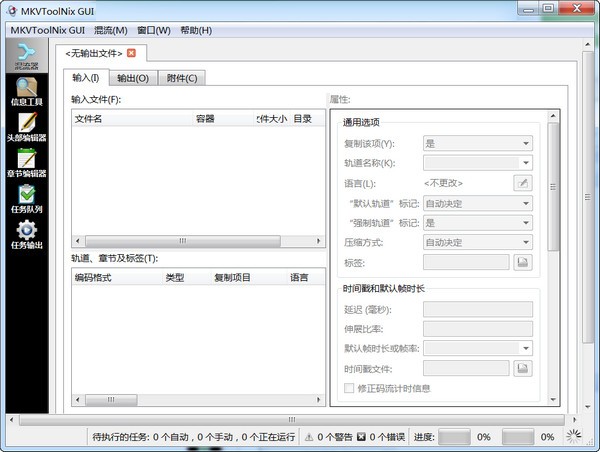
功能介绍
1.分离与提取
MKVToolNix 中的 MKVExtractGUI 则可以从现有的 MKV 文件中提取其中的一个或多个视频、音频或者字幕信息,是专业的 MKV 分离工具。
2.制作与合并
MKVToolNix 中的 Mkvmerge GUI 允许你导入多个视频、音频、字幕轨道,混流合并一个新的 MKV 文件,并可以设置导出视频的宽高比、显示比例、帧频等等。
3.剪辑与分割
MKVToolNix 是专用的 MKV 剪辑工具,提供了4种 MKV 切割模式,包括按尺寸、按时长、按特定时间码和按分段,都是无损剪辑、分割过程,能够同步切割视频、音频和字幕轨道。比之前介绍的所有支持 MKV 分割的工具都要好用,包括 Boilsoft Video Splitter等。
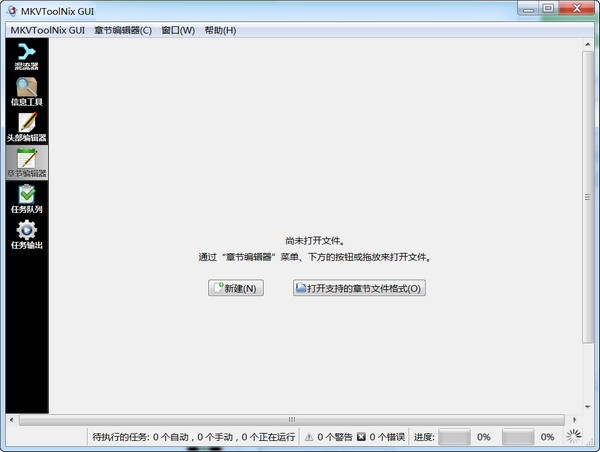
软件特色
1.运行mmg.exe后,会弹出软件的图形界面,首先选择“Input”选择卡,点击上部“Input files”处的“add”按钮,将要合并的视频、音频、字幕文件一一添加到文件列表中,Mkvtoolnix功能的强大主要体现在能导入的格式上,除了MPEG视频外,几乎所有的主流音、视频格式它都能容纳,包括OGM和MKV格式本身!
2.轨道设置
如果视频中已经包括有音频,它还可以选择是保留还是不保留该音频!如果要去掉原有的音频,先在文件列表中选中该视频文件,然后在下面的Tracks列表中将音轨前的勾去掉即可。这样的功能要比OGM方便得多! 所有的轨道都可以加上语言类型、标题、作者等标示,先选定某个轨道,然后在下面“Track Options”处的“Language”下拉列表中进行选择。在字幕或声音不同步的情况下,还可设置声轨和字幕播放的延时时间,可将延时数值填入Delay后的文字框(单位为毫秒)。
3.文件分割
如果想将合并好的mkv文件刻入光盘,而最终合并好的文件可能超过光盘的容量的话,你可以对文件进行分割。选择“Global(全局)”选项卡,在其中的“Split(分割)”栏中勾选“Enable splitting(进行分割)”,分割有两种方式:“by size(按文件尺寸)”、“by time(按时间)”,这里当然应该按尺寸,具体的尺寸可从后面的下拉列表中选择。
4.输出
界面中的其它选项卡都是无关紧要的,可以不管。最后,在下面的“Output filename(输出文件名)”处设置输出文件的路径及名称后,点击“Start Muxing(开始合并)”按钮输出MKV文件。另外,Mkvtoolnix也可用于分离MKV文件,只要将MKV文件导入,再将每个码流单独命名输出就形了。
常见问题
mkvtoolnix怎么使用?
一、mkvtoolnix如何提取字幕?
1.运行mkvewizard,加入要提取字幕的mkv文件
2.然后选择除视频和音频的其他选项,一般为多国语言字幕
3.更改为和电影同名的文件,并放在一个目录下
这样就可以播放mkv无字幕的文件了。
加载全部内容

VideoPadVideoEditor(免费视频编辑软件)5.0M204人在玩VideoPad Video Editor(视频编辑器),VideoPadVideoEditor是一款免费视频编辑器。它为用户带来了大量可随意使用的专业编辑工具,使用方法也非常简单。你可以处理各种类型的媒体文件:视频、音频、图片,您可以免费下载。
下载
Adobe Premiere Pro1.1GB118人在玩软件之家软件站为您提供Adobe Premiere Pro CS6中文版安卓版,手机版下载,Adobe Premiere Pro CS6中文版apk免费下载安装到手机.同时支持便捷的电脑端一键安装功能!
下载
福昕视频剪辑 v1.1.2301.38官方版164.6M41人在玩福昕视频剪辑,福昕视频剪辑显而易见是一款相当出色的视频剪辑软件,软件操作简单,剪切,合并,删除,旋转,裁剪,调速一气呵成,无需任何专业基础经验,也可快速上手,同时还拥有视频加字幕,视频配音等功能,您可以免费下载。
下载
天狼星屏幕录像专家8MB25人在玩软件之家软件站为您提供天狼星屏幕录像专家 安卓版,手机版下载,天狼星屏幕录像专家 apk免费下载安装到手机.同时支持便捷的电脑端一键安装功能!
下载
TT作曲家(作曲和编曲软件)42.83MB25人在玩软件之家软件站为您提供TT作曲家(作曲和编曲软件) 安卓版,手机版下载,TT作曲家(作曲和编曲软件) apk免费下载安装到手机.同时支持便捷的电脑端一键安装功能!
下载
必剪220.5M23人在玩必剪,必剪pc端是一款视频剪辑软件,由B站推出,拥有丰富的视频剪辑功能,可以帮助用户很好的处理视频,必剪电脑版有很多特效素材,专业转场效果,可以轻松对视频进行剪辑,您可以免费下载。
下载
番茄简谱软件(简谱打谱软件)35.3MB22人在玩软件之家软件站为您提供番茄简谱软件(简谱打谱软件) 安卓版,手机版下载,番茄简谱软件(简谱打谱软件) apk免费下载安装到手机.同时支持便捷的电脑端一键安装功能!
下载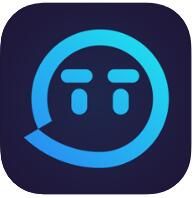
TT语音PC版120.52 MB21人在玩软件之家软件站为您提供TT语音PC版 v1.6.12安卓版,手机版下载,TT语音PC版 v1.6.12apk免费下载安装到手机.同时支持便捷的电脑端一键安装功能!
下载
牛学长视频剪辑软件 v2.6.0.6官方版1.9M20人在玩牛学长视频剪辑软件,牛学长视频剪辑软件是一款集剪辑、配乐、转场、字幕、滤镜等全方位剪辑软件,简易操作,高效剪辑,创作质感视频,需要的朋友快来下载吧,您可以免费下载。
下载
大神AI视频自动剪辑 v10.12.70官方版47M20人在玩大神AI视频自动剪辑,大神剪辑是一款AI自动批量剪辑视频软件,可以帮助用户进行视频剪辑处理,大神AI视频自动剪辑支持语音合成,自动配音,支持画中画,可以添加水印及滤镜等,方便好用,您可以免费下载。
下载